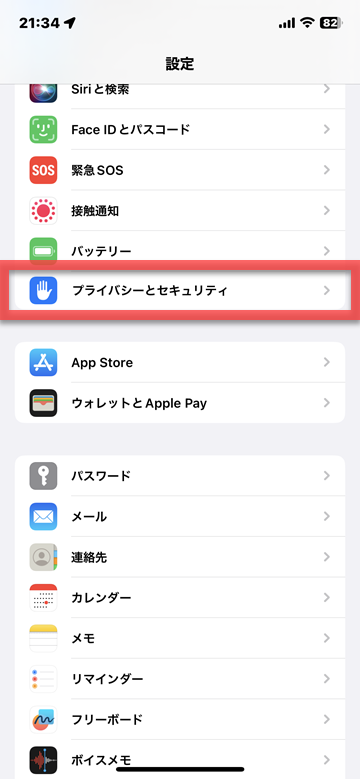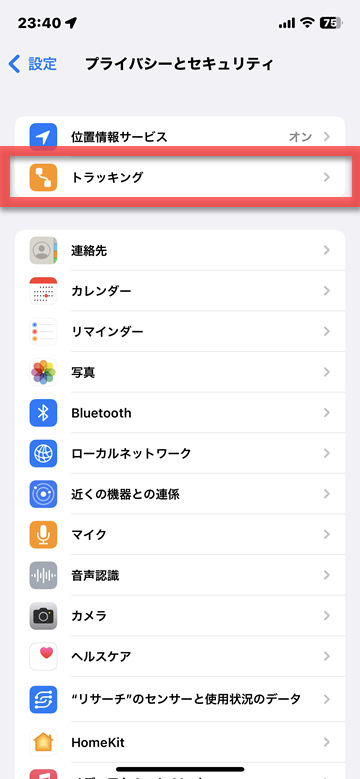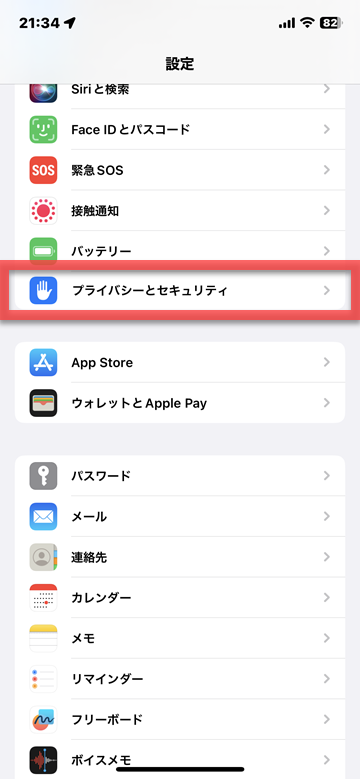【iOS16対応】iPhone内のアプリがトラッキングしているか確認する方法

目次
iPhoneにインストールしているアプリがトラッキングしているかどうかを知りたい
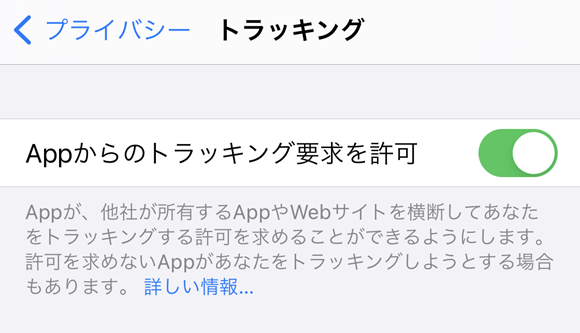

トラッキングとは、情報収集やシステム開発等のために、Webサイトやアプリ開発者などがユーザーのデータを収集したり、追跡したりすることです。
iOS14以降では、アプリ開発者に対して、ユーザーの情報をトラッキングする前に本人の許可を得ることが義務付けられました。iPhoneにインストールしているアプリに対してトラッキングを許可しているかどうかは、設定アプリからアプリごとに確認できます。
▼「Appからのトラッキングを許可」を切り替える設定手順
▼トラッキングを許可したアプリを確認・変更する手順
「Appからのトラッキングを許可」を切り替える設定手順
1
設定アプリを開きます
 ホーム画面やSpotlight検索などから、iPhoneの「設定」を開きます
ホーム画面やSpotlight検索などから、iPhoneの「設定」を開きます
2
「プライバシー」の項目の「トラッキング」を開きます
画面をスクロールし、「プライバシーとセキュリティ」の項目をタッチして開きます。続いて、「トラッキング」をタッチします
3
「Appからのトラッキング要求を許可」のオンオフを切り替えます
 スイッチを右にスライドし緑色になると、アプリがトラッキングを行う際、ユーザーに許可を求めることを許可します
スイッチを右にスライドし緑色になると、アプリがトラッキングを行う際、ユーザーに許可を求めることを許可します
 また「詳しい情報… 」をタッチすると、許可する内容について詳しく確認することができます
また「詳しい情報… 」をタッチすると、許可する内容について詳しく確認することができます
トラッキングを許可したアプリを確認・変更する手順
1
プライバシーとセキュリティの設定を開きます
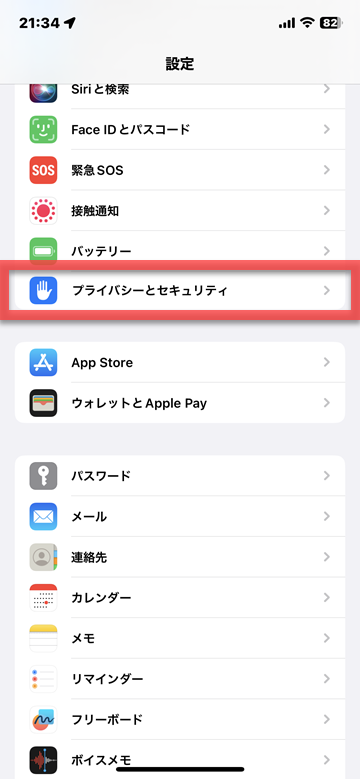 設定を開き、「プライバシーとセキュリティ」の項目を開きます
設定を開き、「プライバシーとセキュリティ」の項目を開きます
2
確認したい項目をタッチします
 連絡先やカレンダーなど、一覧から確認したい項目を選択します
連絡先やカレンダーなど、一覧から確認したい項目を選択します
3
トラッキングを許可したアプリが表示されます
 トラッキングを許可したアプリが一覧表示されます。各アプリ名の右側のスイッチを左にスワイプすると、スイッチが白色に代わり、設定をオフにできます
トラッキングを許可したアプリが一覧表示されます。各アプリ名の右側のスイッチを左にスワイプすると、スイッチが白色に代わり、設定をオフにできます
(reonald)

![]()